
Windows 11 è stato lanciato, e vi diremo come scaricare gratuitamente l’ultimo sistema operativo di Microsoft.
Da  Daniel |
Daniel |  NinjaDiQualiano
NinjaDiQualiano
Prima di tentare di installare Windows 11 usando i metodi qui sotto, dovresti fare riferimento all’applicazione PC Health Check qui per vedere se il tuo PC può eseguire il sistema operativo.
COME INSTALLARE WINDOWS 11 DA UN FILE IMMAGINE DEL DISCO (ISO)
Puoi aggiornare il tuo attuale sistema operativo Windows a Windows 11 direttamente dal file ISO se non vuoi usare un DVD o un’unità flash USB.
Questi passi facili da seguire ti mostreranno come installare Windows 11 montando il file ISO che hai scaricato dalla pagina di download di Windows 11.
Montare il file ISO e installare Windows 11:
- Trova il file ISO che hai scaricato e fai clic destro su di esso
- Dal menu a discesa seleziona Proprietà
- Nella scheda Generale, clicca su Cambia
- Poi seleziona Apre con
- Scegliere Windows Explorer come programma e fare clic su Apply
- Clicca con il tasto destro sul file ISO
- Fare clic su Monta
- Fai doppio clic sull’immagine ora montata
- Fare doppio clic su setup.exe per iniziare l’installazione di Windows 11
PASSARE DA LEGACY A UEFI SENZA REINSTALLARE WINDOWS (SECURE BOOT)
Per installare Windows 11, devi avere UEFI e Secure Boot abilitati.
Microsoft richiede che gli utenti di Windows 11 usino lo schema di partizione GPT, un sistema più moderno e robusto che permette unità disco più grandi di 2TB.
Prima di cambiare la modalità del firmware da BIOS a UEFI, è necessario convertire il disco utilizzando una partizione GPT.
I prossimi passi ti mostreranno come convertire un disco da MBR a GPT e aggiornare il tuo firmware a UEFI.
Convertire l’unità MBR in GPT su Windows 10:
- Aprire Impostazioni
- Seleziona Aggiornamento e sicurezza
- Scegliere Ripristino
- Trova la sezione Avvio avanzato
- Fai clic su Riavvia ora
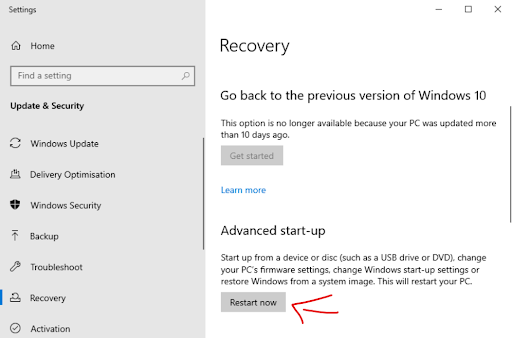
- Nella schermata delle opzioni successive, clicca su Risoluzione dei problemi
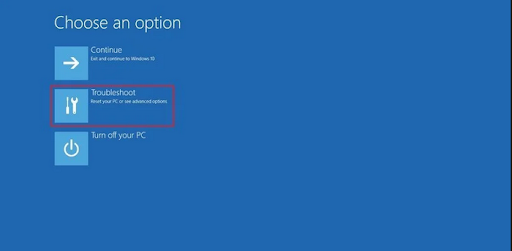
- Poi scegliete Opzioni avanzate
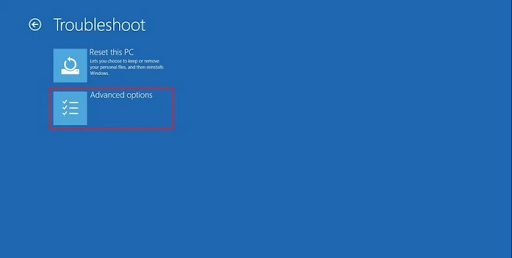
- E poi clicca su Prompt dei comandi
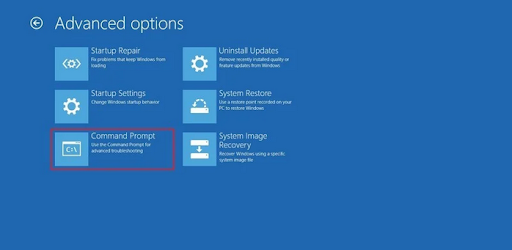
- Dovrai quindi selezionare il tuo account di amministratore ed effettuare l’accesso
- Nella casella del prompt dei comandi, digitare mbr2gpt /validate e premere Invio
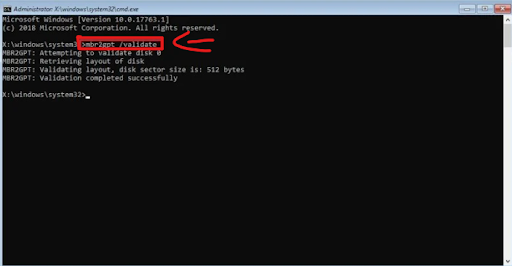
- Poi per convertire l’unità digitate mbr2gpt /convert e premete Invio
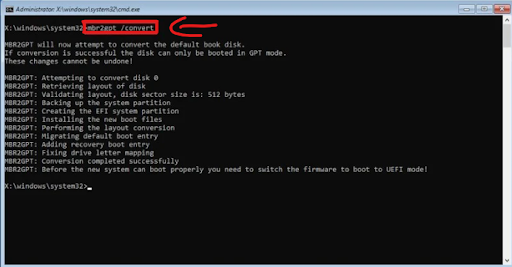
- Una volta fatto, puoi cliccare sulla X in alto a destra
- Infine, fare clic su Spegni il PC dalle opzioni successive
Nota: la conversione in GPT richiede Windows 10 versione 1703 o successiva, e Microsoft raccomanda la versione 1809.
Una volta fatto tutto ciò, il computer potrebbe non avviarsi correttamente fino a quando non si cambia la modalità del firmware in UEFI.
Per fare questo, premete il tasto richiesto quando il computer si sta avviando per andare nell’interfaccia del firmware.
Il tasto da premere cambia da computer a computer, ma di solito è F2, F3, F10, F12, o Delete.
Una volta lì, naviga fino al menu Boot e attiva l’opzione UEFI. Assicurati di salvare le modifiche e poi esci.
Il tuo computer non si avvierà e non partirà correttamente.
Come controllare la partizione GPT:
- Premi il tasto Windows
- Digita Gestione disco e premi Invio
- Clicca con il tasto destro sull’unità che ha l’installazione di Windows 10
- Seleziona Proprietà
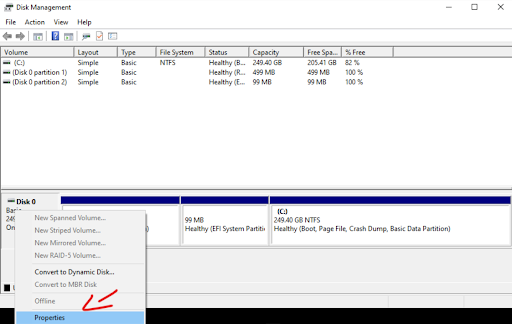
- Clicca sulla scheda Hardware
- Clicca con il tasto destro del mouse sull’unità con Windows di nuovo
- Scegliere Proprietà
- Clicca sulla scheda Volumi
- Sotto Stile di partizione: ora dovrebbe esserci scritto Tabella delle partizioni GUID (GPT)
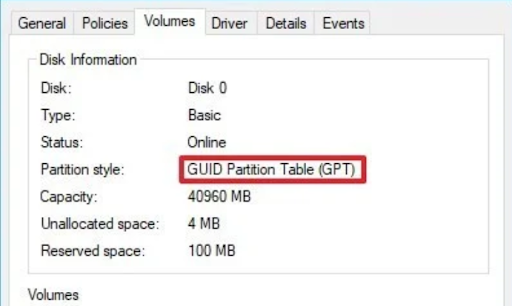
Come controllare il firmware UEFI:
- Premere il tasto Windows
- Digitare msinfo32 e premere Invio
- Sotto BIOS Mode dovrebbe esserci scritto UEFI
SALTARE IL CONTROLLO TPM 2.0 E INSTALLARE WINDOWS 11
Abbiamo tutti sentito parlare del TPM e siamo tutti ben informati su TPM 1.2 e TPM 2.0.
Se siete tra gli sfortunati e non avete un chip TPM sulla vostra scheda madre, fallirete il PC Health Check di Microsoft, impedendovi di installare Windows 11.
Tuttavia, puoi aggirare questo problema ed eludere il controllo del TPM usando un TPM Skip Tool, che puoi trovare qui.
Nota: è sempre importante essere sicuri di qualsiasi file che scaricate o eseguite prima di farlo.
BYPASS UFFICIALE DI MICROSOFT PER INSTALLARE WINDOWS 11
Microsoft ha pubblicato un bypass per coloro che soddisfano i requisiti minimi di sistema di Windows 11 ma non hanno il TPM 2.0.
Usare l’editor del registro di Windows per bypassare il TPM 2.0:
- Premi il tasto Windows
- Digitare regedit e premere Invio
- Trova HKEY_LOCAL_MACHINE\SYSTEM\Setup\MoSetup sul lato sinistro
- Clicca con il tasto destro nella finestra di destra
- Seleziona Nuovo > Valore DWORD (32-bit)
- Fate doppio clic sul nuovo valore DWORD e rinominatelo in AllowUpgradesWithUnsupportedTPMOrCPU
- Impostate il valore su 1
- Ora sarete in grado di installare Windows 11
Nota: DEVI ancora avere il TPM 1.2 quando usi questo metodo di bypass. Se non soddisfi i requisiti minimi di sistema, il tuo computer potrebbe soffrire di problemi di prestazioni.
WINDOWS 11 CD KEYS SU ALLKEYSHOP
Puoi leggere il nostro enorme articolo su Windows 11 se i giocatori ne hanno bisogno qui.
Puoi anche trovare chiavi CD di Windows 11 a buon mercato, così come chiavi di gioco, carte regalo e software antivirus sulle nostre pagine del negozio.
ARTICOLI PIÙ RILEVANTI

Scarica l'estensione gratuita per browser di Allkeyshop
Per le ultime notizie sui videogiochi, trailer e le migliori offerte, assicurati di aggiungerci ai preferiti.
Puoi trovare tutte le migliori e le più economiche offerte sulle key, codici dei giochi, carte regalo e software antivirus dai venditori verificati che puoi trovare nelle pagine del nostro negozio.
Per non perderti nessuna novità su Allkeyshop, iscriviti su
Notizie di Google
.










